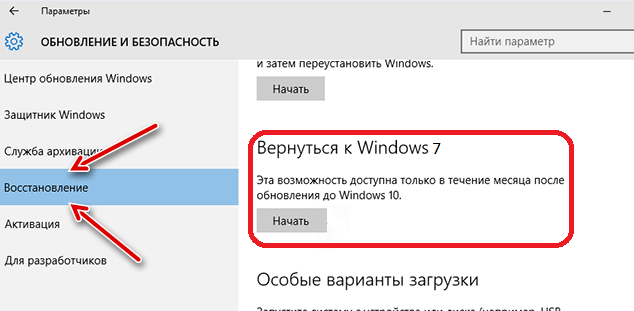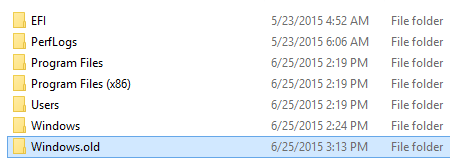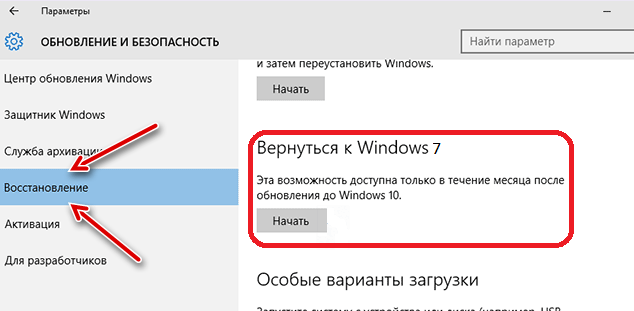Для чего нужна папка Windows.old – можно ли удалить и как
Папка Windows.old не является чем-то новым для Windows 10. Но, до Windows 10 вы её увидели бы, только если бы приобрели новую версию Windows, а затем использовали её для обновления ПК с более старой версией.
Что такое папка Windows.old
Эта папка создается при обновлении с одной версии Windows на другую, начиная с Windows Vista. В папке Windows.old содержатся все файлы и данные из предыдущей установки Windows. Вы можете использовать её для восстановления вашей системы до старой версии Windows, если вам не нравится новая версия. Если вы ищете конкретный файл, который не был правильно скопирован на новую установку Windows, вы также можете извлечь его из папки Windows.old.
По сути, папка Windows.old содержит только старую систему Windows. Системные файлы Windows, файлы установленных программ, настройки и файлы каждой учетной записи пользователя – всё здесь. Новая версия Windows сохраняет всё это на случай, если вы захотите вернуться к этой старой версии Windows или Вам нужно будет найти файл.
Но, не ждите слишком долго – Windows автоматически удалит папку Windows.old, чтобы освободить место через месяц.
Переход на предыдущую версию Windows
Вернуться с Windows 10 на Windows 7 или 8.1 – очень просто. После установки Windows 10 откройте «Параметры» → «Обновление и безопасность» → «Восстановление». Вы увидите кнопку Начать в разделе «Вернитесь к Windows 7» или «Вернитесь к Windows 8.1», в зависимости от версии Windows, которую вы установили до обновления. Нажмите эту кнопку, и Windows восстановит вашу старую операционную систему Windows, используя папку Windows.old в качестве источника.
Опять же, как это указано над кнопкой, такая возможность будет доступна только в течение месяц после обновления. Windows автоматически удалит папку Windows.old, чтобы освободить место, спустя месяц, так что вам нужно решить, хотите ли вы обосноваться в новой версии Windows.
Восстановление отдельных файлов из папки Windows.old
Если вам нужно восстановить отдельные файлы из старой установки Windows, вы можете восстановить их из папки Windows.old. Для этого достаточно открыть окно «Проводника», перейти в папку Windows.old и найти соответствующий файл. Ваши личные файлы будут находиться в папке C:\Windows.old\Users\ваш_профиль.
Как удалить папку Windows.old
Папка Windows.old может занимать довольно много места. В лучшем случае это 12 ГБ. Но может вмещать десятки гигабайт или более, в зависимости от того, насколько велика была ваша предыдущая установка Windows.
Если вы попытаетесь удалить папку Windows.old из Проводника, как любую другую папку, вы получите сообщение об ошибке. Вы можете обойти это сообщение об ошибке, изменив разрешения папки Windows.old. Однако, не стоит так заморачиваться.
Чтобы удалить эту папку простым способом, используйте инструмент «Очистка диска Windows». В Windows 10 нажмите кнопку «Пуск», найдите «Очистка диска» и запустите приложение «Очистка диска». Вы также можете щелкнуть правой кнопкой мыши диск C:\ в проводнике файлов, выбрать «Свойства», а затем нажать кнопку Очистка диска .
Нажмите кнопку Очистить системные файлы . В списке файлов, которые вы можете удалить, появится опция «Предыдущие установки Windows», а Disk Cleanup сообщит вам, сколько места занимают эти файлы. Выберите этот параметр и используйте «Очистку диска», чтобы стереть предыдущие системные файлы Windows. Вы также можете использовать этот инструмент для удаления других ненужных файлов, занимающих место на системном диске.
А вы знаете истинное предназначение папки Windows.old?
Откуда вообще появляется эта папка и каково её предназначение? Дословный перевод с английского: old — старый. Папка Windows.old — резервная копия текущей системы, которая создаётся при обновлении системы Windows 7 или 8.1 до Windows 10.
Когда система создаёт папку Windows.old?
1. Обновление системы до Windows 10.
Создание копии системы обусловлено высокой вероятностью появления различных системных ошибок в процессе обновления. При появлении ошибок Windows может работать нестабильно, либо вовсе перестанет работать. И если ошибки произойдут, то папка WIndows.old даст возможность восстановления системы до предыдущего, работоспособного состояния.
Если обновление до Windows 10 прошло успешно и система работает стабильно, то мои поздравления, наслаждайтесь новой ОС. Если же вам что-то не понравилось, например, интерфейс, скорость работы или что-нибудь ещё, то есть вариант откатить всё назад, до предыдущей системы. Поможет в этом всё та же Windows.old.
Чтобы вернуться с WIndows 10 на Windows 7 или 8.1 необходимо войти в «Параметры» > «Обновление и безопасность»> «Восстановление» .
В зависимости от восстанавливаемой версии раздел будет называться «Вернуться к Windows 7» или «Вернуться к Windows 8.1» , нажимаем кнопку «Начать» и ждём, пока восстановится предыдущая ОС. Это возможно только при наличии папки Windows.old в качестве источника .
2. Установка Windows.
Ещё одна ситуация, когда создаётся папка Windows.old это установка операционной системы в тот же раздел диска, где установлена предыдущая Windows той же версии. Раздел диска в этом случае не форматируется.
Это достаточно удобно в тех ситуациях, когда никакие действия кроме полной установки уже не помогают. В этом случае установка происходит в штатном режиме, только в окне выбора раздела диска для установки нужно просто выбрать тот, где находится «плохая» Windows. Никаких действий с диском (форматирование, создание разделов, и т.д.) делать НЕ нужно .
После установки Windows настраиваете обычным образом. Вся прелесть заключается в том, что все пользовательские данные будут сохранены в папке Windows.old .
Как правильно удалить Windows.old?
Если после обновления или установки вы убедились в работоспособности системы без сбоев и восстановили нужную информацию, то при желании можно удалить папку Windows.old, тем более что она имеет достаточно большой объём. Кстати, через месяц Windows сама удалит эту папку. Но если вы не хотите ждать, удалите её самостоятельно.
Так как данная папка привязана к системе, то удалять её кнопкой Delete не желательно. Для корректного удаления воспользуйтесь встроенным инструментом «Очистка диска» . Запустить можно через окно «Выполнить»: нажмите Win+R > введите cleanmgr.exe > «OK» . Или в проводнике кликнуть ПКМ по системному диску и выбрать «Свойства» > «Очистка диска».
Немного подождите, пока утилита проведёт оценку объёма, который можно освободить. Далее жмите на «Очистить системные файлы» .
Ещё немного подождите, пока не появится следующее окно:
Папка Windows.old. Зачем она?
Откуда появляется папка Windows.old и каково её предназначение?
Дословно слово old с английского переводится — старый . Папка Windows.old является резервной копией текущей OS, которая создаётся при обновлении системы Windows.
Когда создаётся папка Windows.old?
1. Обновление системы до Windows 10.
Копия создаётся в связи с тем, что после обновления могут появиться различные системные ошибки. При появлении ошибок Windows может работать нестабильно или вовсе перестанет работать. Если произойдут какие-то ошибки, то папка Windows.old предоставит возможность восстановить систему до предыдущего работоспособного состояния.
Если обновление до Windows 10 прошло успешно, то остаётся лишь наслаждаться новой OS. Если же Вас что-то не устроило в обновлении, то существует вариант отката всего назад к предыдущей системе. В данном случае поможет папка Windows.old.
Чтобы вернуться к предыдущей версии Windows следует перейти в «Параметры»>»Обновление и безопасность»>»Восстановление».
В зависимости от восстанавливаемой версии раздел будет называться по-разному. Следует только нажать кнопку «Начать» и подождать, когда закончится восстановление предыдущей OS. Это возможно только при наличии папки Windows.old.
2. Установка Windows.
Также папка Windows.old создаётся, когда происходит установка операционной системы в тот же раздел диска, где находится предыдущая OS. В таком случае раздел диска не форматируется.
Это бывает удобно, когда ничего кроме полной установки не помогает. В данном случае для установки следует просто выбрать в окне выбора раздел диска для установки, в котором находится «плохая» Windows. Форматирование в таком случае делать не нужно .
После установки настройка Windows происходит обычным образом. Плюс в том, что все пользовательские данные будут сохранены в папке Windows.old .
3. Как правильно удалить папку Windows.old?
Если после установки Вы убедились в работоспособности системы без сбоев, то при желании можно удалить папку Windows.old. Кстати, через месяц Windows самостоятельно удалит эту папку, но если Вы не хотите ждать, то можете удалить её самостоятельно.
Данная папка привязана к системе поэтому удалять её кнопкой «Delete» не стоит. Для корректного удаления следует воспользоваться встроенным инструментом «Очистка диска» . Вызвать окно можно двумя способами:
1. Нажать клавиши Win+R и ввести команду cleanmgr.exe ;
2. Кликнуть ПКМ по системному диску и выбрать «Свойства» . Затем выбрать «Очистка диска» .